PandasにおけるDataFrameをCSVファイルにエクスポートしてみます。
■Python
今回のPythonのバージョンは、「3.8.5」を使用しています。(Windows10)(pythonランチャーでの確認)
■DataFrameを作成する
DataFrameをCSVファイルにエクスポートする前に、DataFrameを作成します。
■コード
import pandas as pd
data = {
'Name':['Black','Yellow','Pink','White','Purple'],
'Number':[10,20,30,40,50]
}
df = pd.DataFrame(data)
print(df)インポートでPandasモジュールを呼び出します。dataという変数を作成し、その中に「Name」と「Number」という2つの行を追加し格納します。
格納後、dfという変数を作成し、pd.DataFrame()と記述し、格納したdataを元にDataFrameを作成。作成後、dfという変数に格納します。
■実行
このスクリプトを実行すると、作成したDataFrameが出力されます。
■PandasにおけるDataFrameをCSVファイルにエクスポートする
DataFrameの用意ができましたので、DataFrameをCSVファイルにエクスポートするスクリプトを書いていきます。
■コード
import pandas as pd
data = {
'Name':['Black','Yellow','Pink','White','Purple'],
'Number':[10,20,30,40,50]
}
df = pd.DataFrame(data)
df.to_csv(r"C:\Users\user\test\df_csv_test.csv",encoding='utf-8')DataFrameをCSVファイルにエクスポートする場合は、dataを元に作成したDataFrameが格納されているdfという変数に対して、to_csv()と記述します。括弧内には第1の引数には、保存するCSVファイルの名前やファイルを置く場所を指定します。第2の引数には、UnicodeEncodeErrorというエラーが発生しないように、エンコードを「utf-8」に設定します。
これでCSVファイルにエクスポートすることができます。
■実行
このスクリプトを「df_csv_2.py」という名前で保存し、コマンドプロンプトから実行してみます。
実行してみると、作成したDataFrameがCSVファイルにエクスポートされ、指定した場所に保存されていることが確認できました。確認後、CSVファイルの中身を確認してみましたが、DataFrameの情報が書き込まれていました。
■作成した辞書を書き込む際に各行に空行を入れないで作成する
今回、


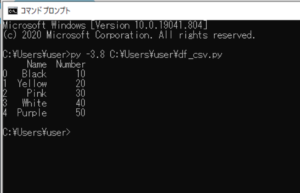
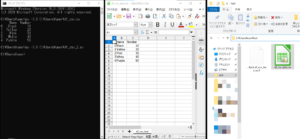

コメント